Facebook-berichten voor bepaalde personen weergeven of verbergen

Facebook is een geweldige manier om contact te houden met vrienden en familie en hen te laten weten wat er in uw leven gebeurt. Maar wat als u iets wilt plaatsen dat u niet wilt dat een specifiek persoon ziet?
Het is gemakkelijk om een bericht van bepaalde mensen te verbergen en een bericht alleen aan bepaalde personen te tonen. Om een bericht van een bepaalde persoon te verbergen, meldt u zich aan bij uw Facebook-account in een browser en schrijft u uw bericht in het vak Status. Klik op de knop 'Vrienden' links van de knop 'Plaatsen' en klik vervolgens op 'Meer opties'.
OPMERKING: de naam op de knop links van de knop 'Plaatsen' verandert afhankelijk van uw selectie voor wie zie het bericht.
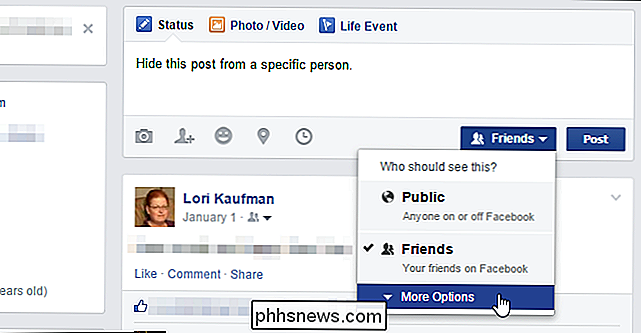
De vervolgkeuzelijst wordt uitgebreid met extra opties. Klik op "Aangepast".
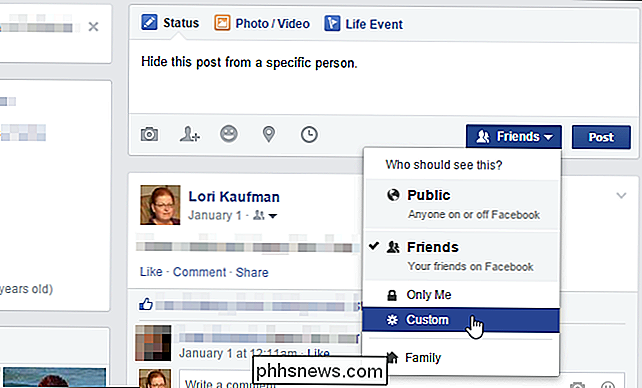
Het dialoogvenster "Aangepaste privacy" wordt weergegeven. Klik in het gedeelte 'Niet delen met' in het vak 'Deze mensen of lijsten' en typ de naam van de persoon met wie u de post niet wilt delen. Een lijst met overeenkomende namen wordt weergegeven terwijl u typt. Klik op de naam van de gewenste persoon.
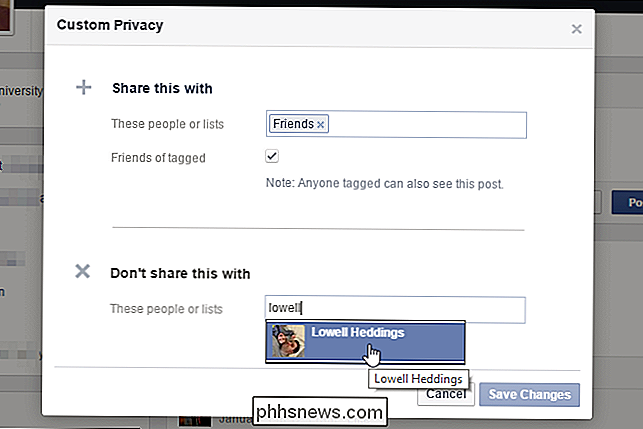
De naam van de persoon wordt weergegeven in het gedeelte "Deze mensen of lijsten".
U kunt een bericht ook alleen met specifieke mensen delen. Standaard worden al je vrienden toegevoegd aan het vak "Deze mensen of lijsten" in het gedeelte "Deel dit met". Als u alleen het huidige bericht met een bepaalde persoon wilt delen, klikt u op de "X" in het vak "Vrienden" om het te verwijderen.
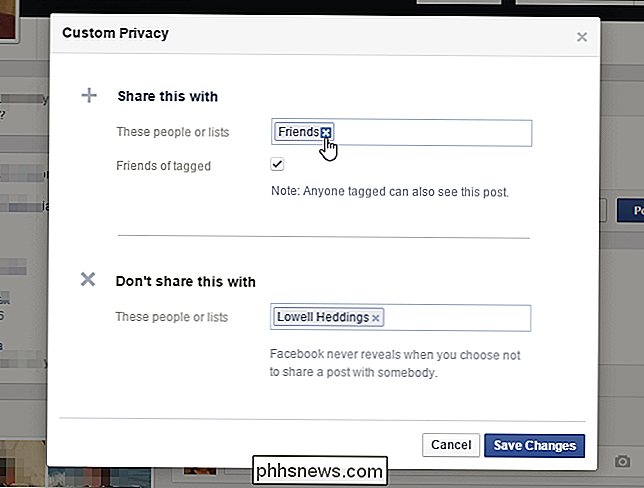
Voeg de gewenste persoon toe aan het vak "Deze mensen of lijsten" in het gedeelte "Deel dit met "sectie op dezelfde manier als hierboven beschreven voor het gedeelte" Deel dit niet met ".
OPMERKING: Als u een specifieke persoon kiest met wie u een bericht wilt delen, hoeft u niemand in het bericht op te geven. "Deel dit niet met" sectie. Je bericht wordt alleen gedeeld met de mensen die je hebt gekozen in het gedeelte 'Deel dit met'.
Klik op 'Wijzigingen opslaan' om terug te gaan naar je bericht.
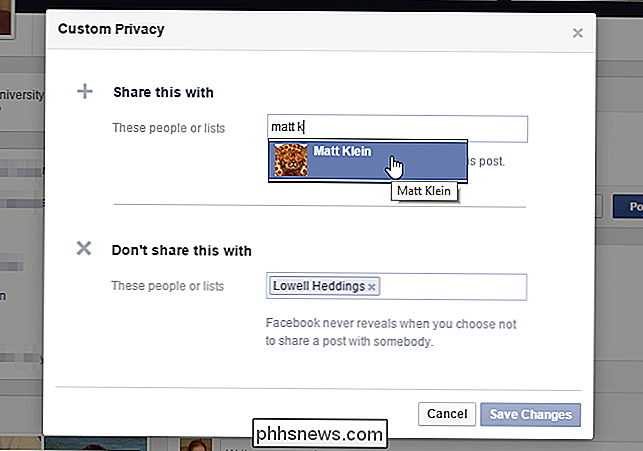
Je kunt de status bekijken van wie je bericht ziet door te bewegen met de muis over de knop "Aangepast". De huidige instellingen voor wie deze berichtweergave in een pop-up boven de knop kan zien. OPMERKING: Dit is dezelfde knop als de knop 'Vrienden' waar we het in het begin van dit artikel over hadden. De naam is nu veranderd om het gezicht weer te geven dat we aangepaste instellingen selecteren voor wie het bericht kan zien.
Klik op "Plaatsen" om uw bericht met de gekozen personen te delen.
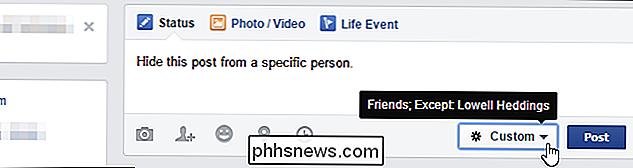
U kunt deze instelling ook voor alle toekomstige berichten wijzigen . Misschien wil je dit doen als er een persoon is die je niet wilt 'ontfermen', maar je niet wilt dat ze je berichten zien. Klik op de pijl-omlaag aan de rechterkant van de bovenste blauwe balk op uw Facebook-pagina. Selecteer "Instellingen" in het vervolgkeuzemenu.
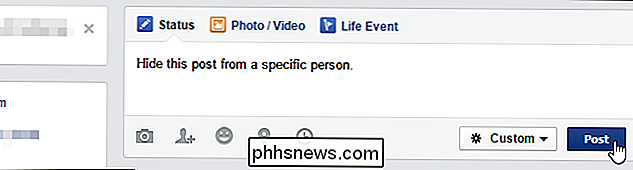
Als u bezig was met het schrijven van een bericht dat u nog niet had gepost, verschijnt het volgende bericht. Klik op "Deze pagina verlaten" om naar de pagina "Instellingen" te gaan. Maakt u zich geen zorgen, uw bericht is er nog steeds wanneer u naar deze pagina terugkeert.
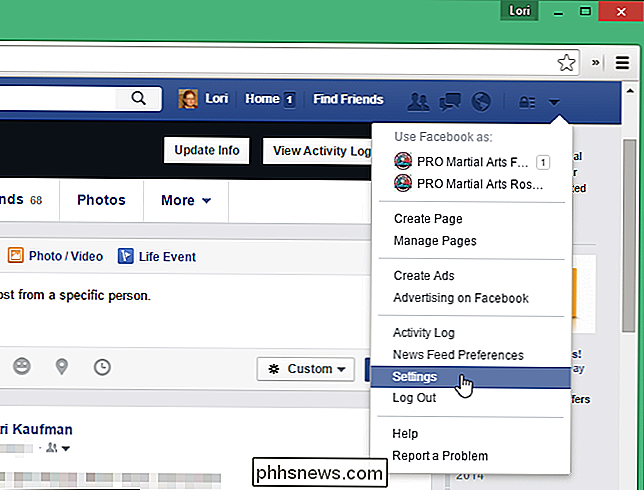
Klik op de pagina 'Instellingen' op 'Privacy' in de lijst met opties aan de linkerkant.
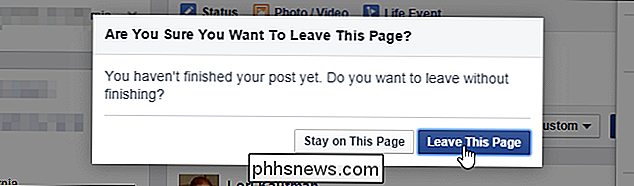
De 'Privacyinstellingen en -hulpmiddelen' "Schermweergaven. Klik in het gedeelte 'Wie kan mijn spullen bekijken?' Op 'Bewerken' rechts van 'Wie kan toekomstige berichten zien?'
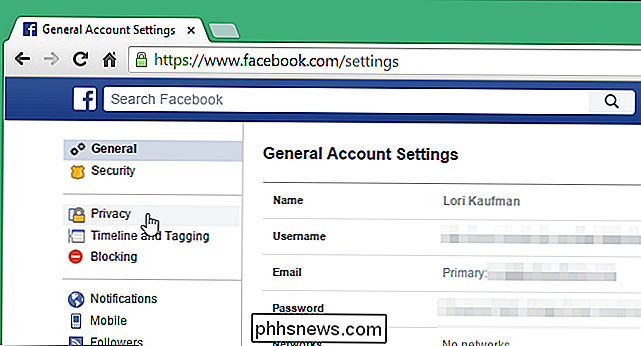
De sectie wordt uitgevouwen om meer opties weer te geven. Merk op dat de aangepaste selecties die u direct vanuit het bericht hebt gemaakt, worden weergegeven wanneer u met de muis over de knop "Aangepast" beweegt. Klik op de knop "Aangepast" om toegang te krijgen tot de opties.
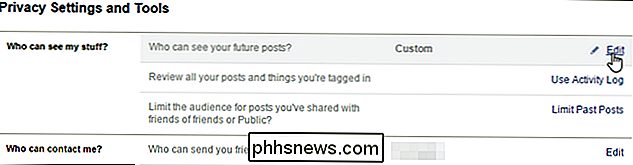
Het dialoogvenster "Aangepaste privacy" wordt weergegeven, net als toen u op de knop "Vrienden" klikte, zoals eerder in dit artikel is besproken. Breng de gewenste wijzigingen aan en klik op 'Wijzigingen opslaan'. Deze instellingen worden toegepast op alle toekomstige berichten.
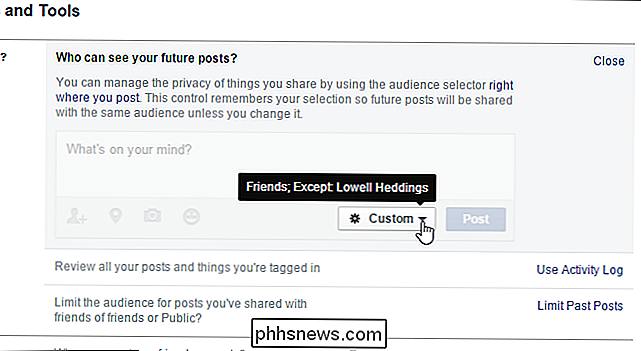
Wanneer u terugkeert naar het scherm 'Privacyinstellingen en -hulpmiddelen', wordt in het vak 'Onthouden' weergegeven dat de instelling je hebt net dezelfde veranderd die je kunt veranderen op de plaats waar je post, en je hebt deze ook bij de post bijgewerkt.
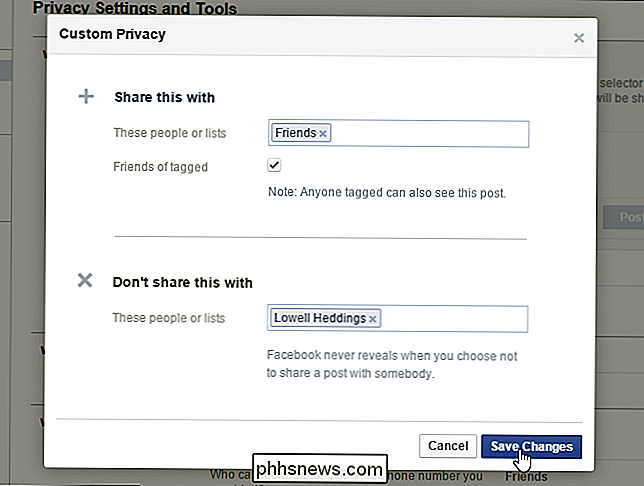
Je kunt ook lijsten maken waarmee je Facebook-berichten kunt delen met bepaalde groepen vrienden.
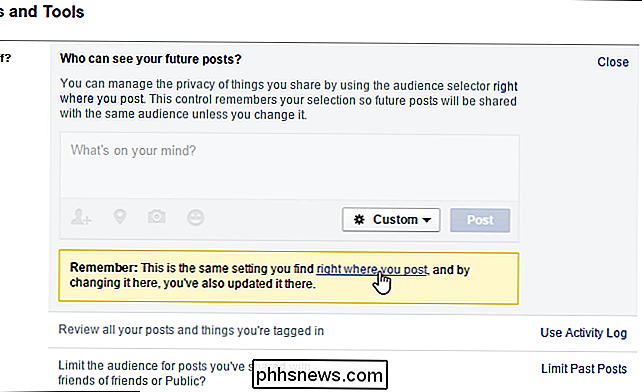

Windows 8.1 opnieuw laden op uw Surface Pro-tablet
Als u een upgrade van uw Surface Pro-tablet hebt uitgevoerd naar het voorbeeld van Windows 10 en alles is gebroken of als u het helemaal opnieuw hoeft te installeren, vandaag hebben we laat je zien hoe je Windows opnieuw oplaadt met een herstel-USB. Dit zou moeten werken voor elke Surface-tablet, hoewel we de Surface Pro 3 gebruiken.

Hoe formulierbrieven in Word te maken
Soms wilt u misschien een brief maken die u naar veel verschillende mensen stuurt, maar u wilt dat bepaalde delen ervan voor elke geadresseerde worden geïndividualiseerd: delen zoals de begroeting, naam, adres, enzovoort. In Word taalgebruik, dit betekent dat je een standaardbrief moet maken, wat heel gemakkelijk is om te doen.



